* 출처 : https://100cm24kg.tistory.com/98
오토캐드 클래식 설정 방법
예전 오토캐드를 오랫동안 이용하신 분들은 요즘 버전이 계속 업그레이드되고 있는 오토캐드를 다운로드하면
예전과 다른 메뉴 및 툴에 많이 당황들 하십니다. 내가 사용하던 툴이 없어지고 전부 그림 아이콘이 생겨서 평소 명령어로 작업하시지 않는 분들은 엄청 당황해하시죠.
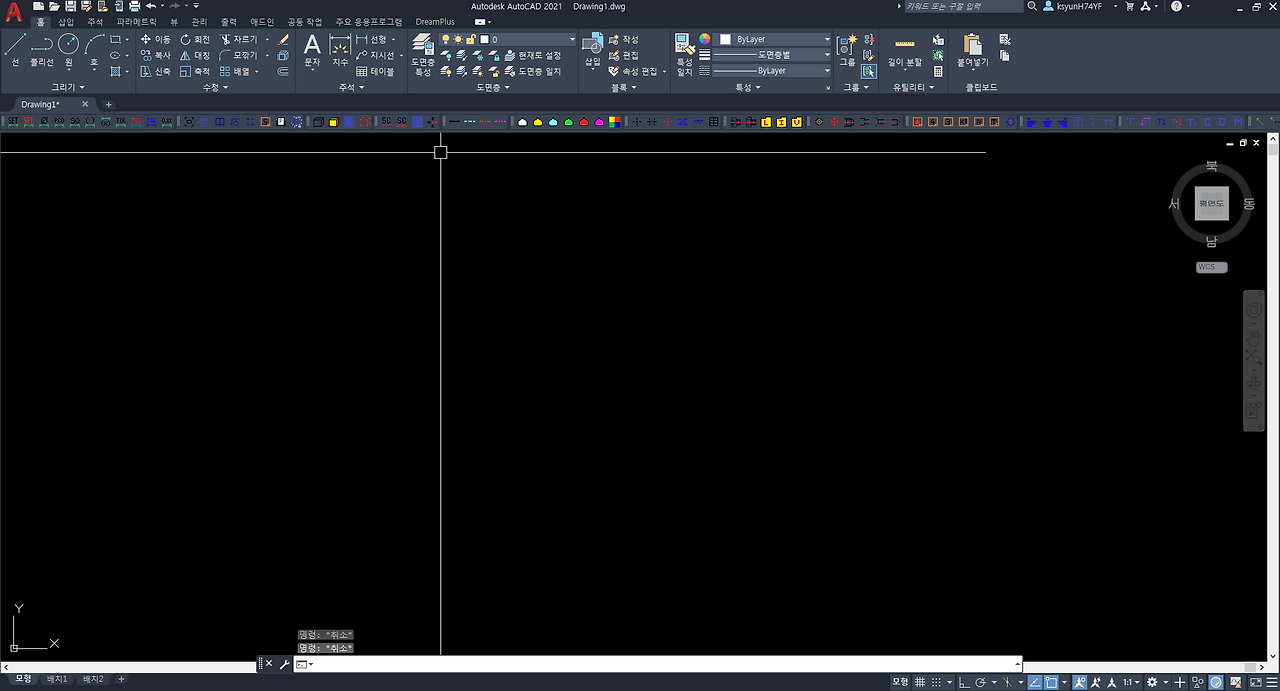
오토캐드 2021 메인화면
오토캐드를 다운로드하여 실행하면 예전 툴과는 많이 다릅니다. 예전 툴인 오토캐드 클래식을 강제로 설정해야 합니다.
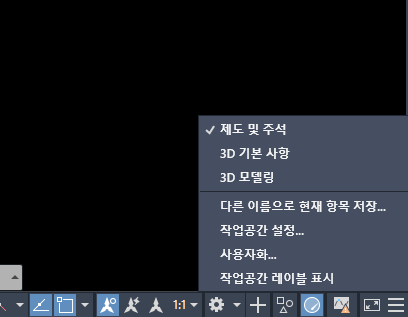
톱니바퀴 설정의 오토캐드클래식이 없다.
원래는 우측 하단의 톱니바퀴를 누르면 오토캐드 클래식이 있는데, 버전이 업그레이드되면서 없어졌습니다.
오토캐드 클래식 설정법
CUIX라는 파일이 일단 필요합니다.
파일을 다운로드하시고 D드라이브나 혹은 외장하드 지우지 않을 폴더에 넣어 주시고요.
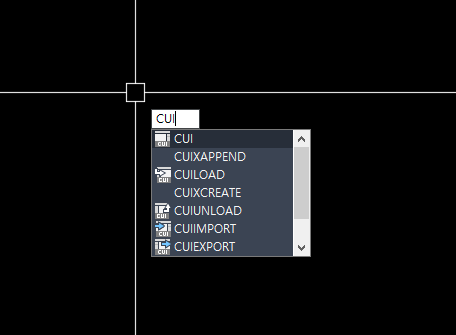
명령어 CUI
명령어 "CUI" 입력을 합니다.
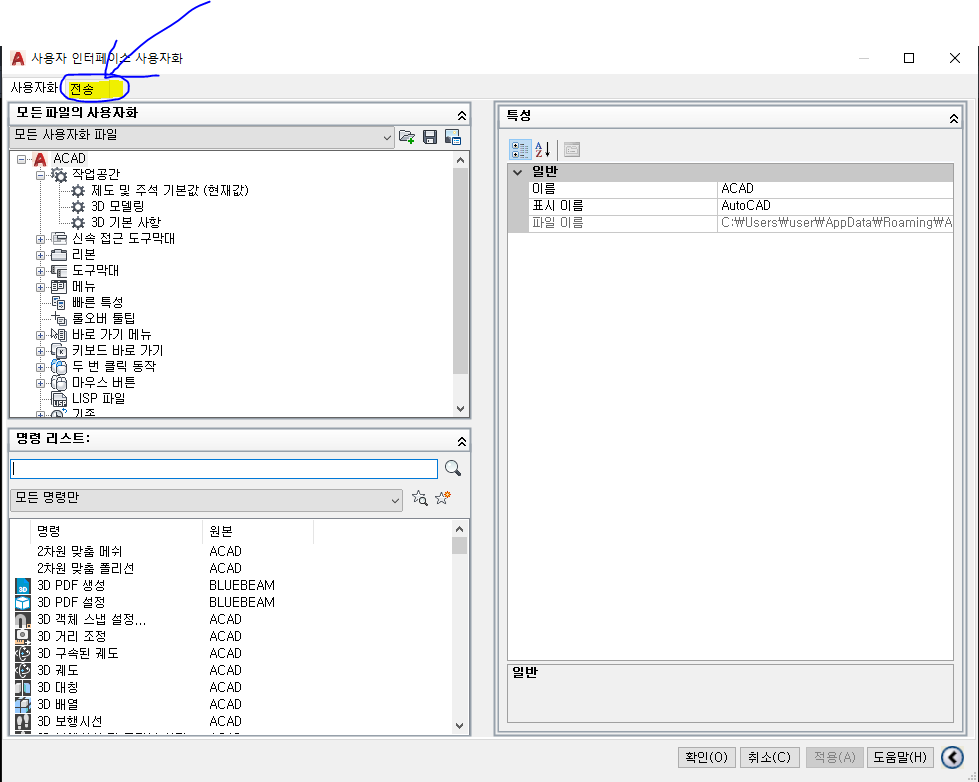
오토캐드 사용자 인터페이스 사용자화
인터페이스 사용자화 창이 하나 뜹니다. 사진에 표시된 "전송" 탭을 클릭해주세요.
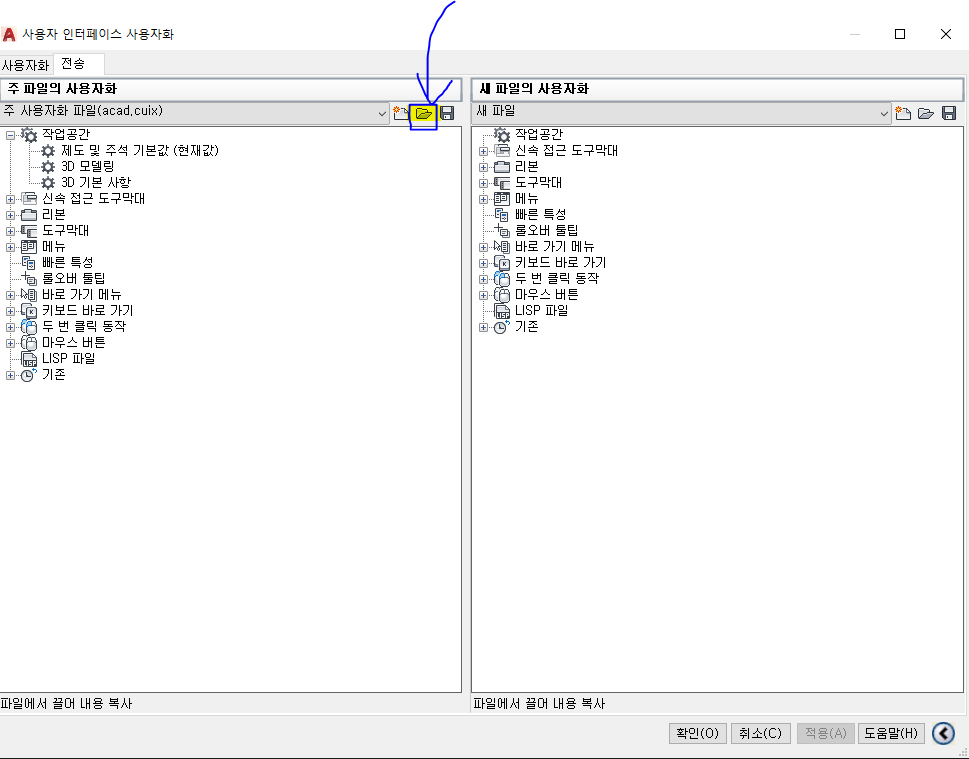
인터페이스 사용자화 불러오기
불러오기 탭을 클릭하신 후 아까 위에서 AUTOCAD_CLASSIC.CUIX 파일을 불러오시면 됩니다.
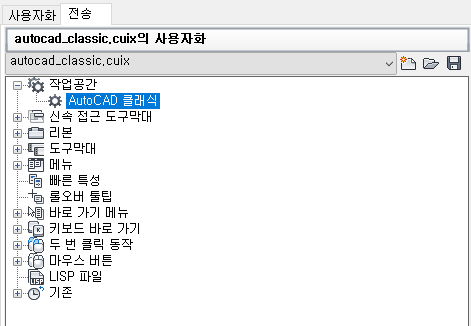
오토캐드 클래식 사용자화
적용을 하시면 화면과 같이 오토캐드 클래식이라는 목록이 하나 생깁니다.
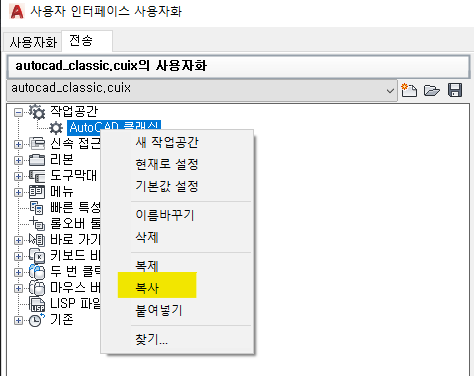
오토캐드 클래식 우클릭 → 복사
우클릭 후 복사를 클릭하시고, 사용자화 탭으로 화면을 옮깁니다.
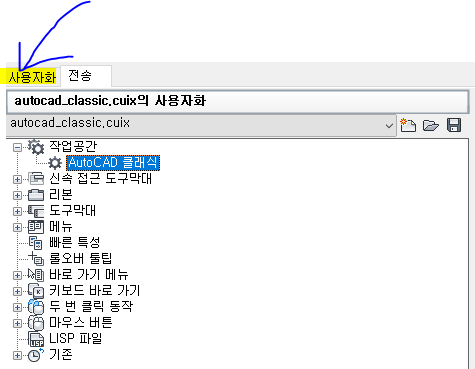
다시 사용자화 탭으로 돌아옵니다.
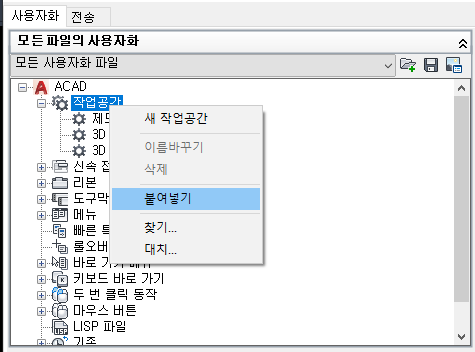
사용자화 탭
사용자화 탭으로 돌아오셔서 작업공간→ 붙어 넣기를 하여 오토캐드 클래식을 넣습니다.
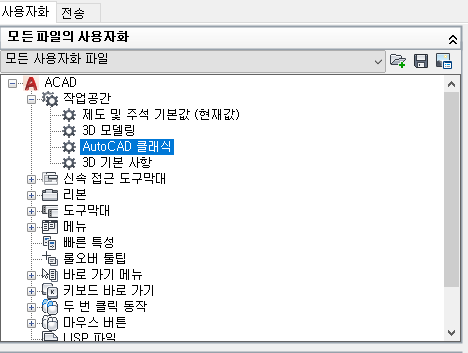
사용화 탭에 오토캐드 클래식이 생긴 상황
이제 마무리입니다. 적용을 누르시면 됩니다.우측 하단의 톱니바퀴
우측 하단의 "톱니바퀴"를 클릭하시면 저렇게 오토캐드 클래식이 탭이 생겨났습니다.
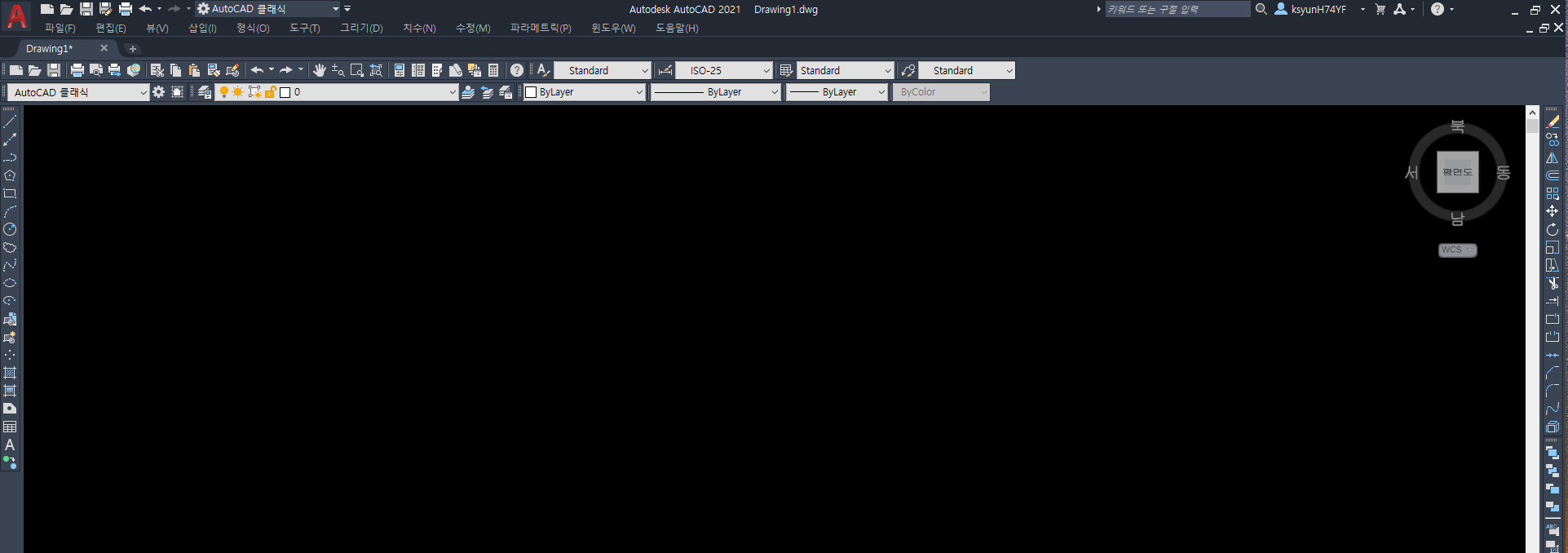
오토캐드 클래식 버전 설정 완료
저희에게 익숙한 오토캐드 클래식 버전이 완료되었습니다.!!
댓글 없음:
댓글 쓰기